Steam Error 4008 – Ce Înseamnă și Cum să-l Repari

Află cum să corectezi eroarea de conectare eșuată cod 4008 atunci când încerci să joci Warhammer 40,000: Darktide și învață de ce apare această eroare..

Steam face posibilă jucarea unei varietăți incredibile de titluri. Din păcate, când se blochează brusc, aceste jocuri nu vor rula nici ele. Acest lucru poate fi extrem de frustrant - și și mai rău când nu poți identifica cauza.
Conținut
Iată câteva soluții de depanare de încercat atunci când Steam continuă să se blocheze pe PC-ul tău. Una dintre ele va face de obicei trucul.
Nu este cea mai revoluționară sugestie, știm, dar este de obicei un bun punct de plecare pentru depanare. Repornirea PC-ului tău resetează cache-ul și stările sistemului, care ar putea fi interferente cu clientul Steam. PC-urile lăsate să ruleze timp de mult timp tind să se comporte mai imprevizibil, până la urmă.
Așa cum știe fiecare utilizator Steam, clientul iubește să se actualizeze. Prea des, spun unii. Aceasta spusă, dacă clientul tău dă rateuri, o versiune învechită ar putea fi problema. Pentru a verifica versiunea ta:
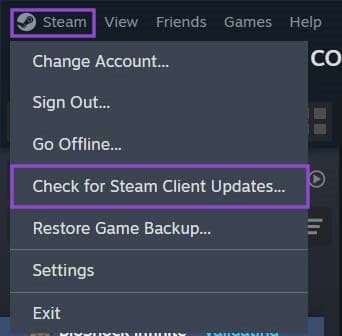
De asemenea, este o idee bună să verifici dacă software-ul PC-ului tău este actualizat, în special actualizările Windows.
Driverii grafici învechiți ar putea causa erori de performanță care blochează jocul tău, luând Steam cu el. Placa ta grafică specifică ar trebui să aibă un client instalat pe PC-ul tău. Deschide-l și verifică dacă toți driverii sunt actualizați. Dacă un driver nou cauzează probleme, încearcă să revii la o versiune anterioară, mai stabilă.
Rendering-ul accelerat GPU a fost cunoscut să cauzeze, de asemenea, blocaje Steam. Dezactivarea acestuia ar putea rezolva problema. Pentru a face aceasta:
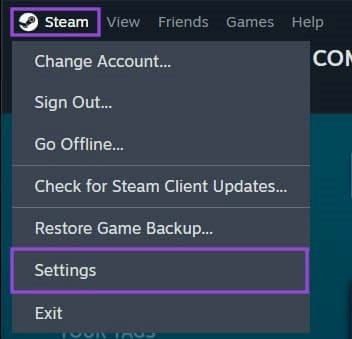
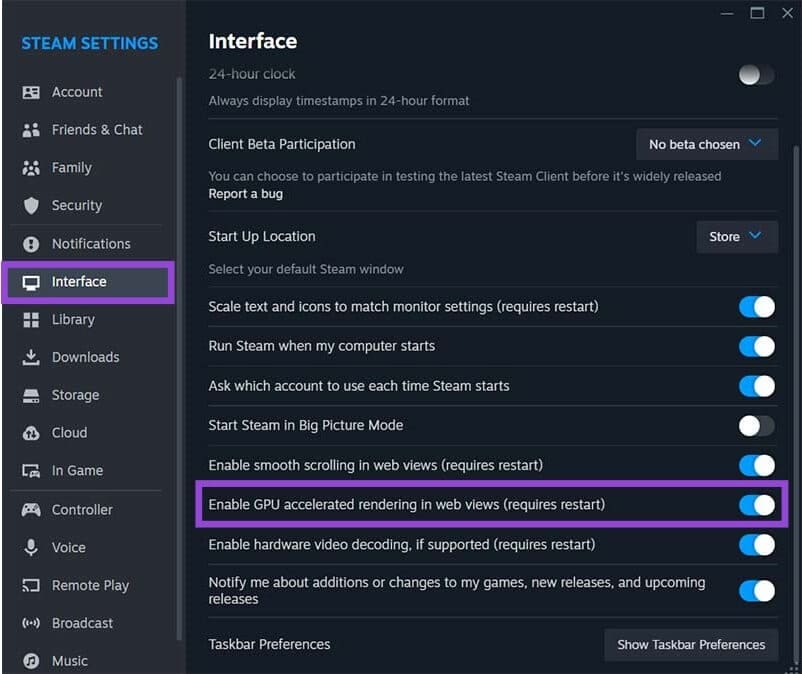
Va trebui să repornești clientul Steam pentru ca modificările să aibă efect.
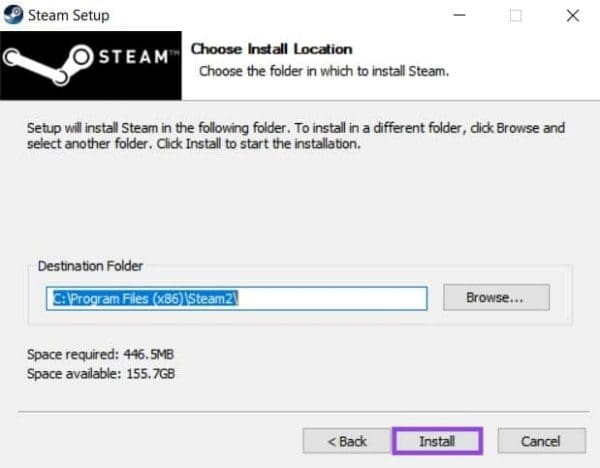
Un fișier pe calea greșită ar putea fi cauza problemelor tale. Dacă este așa, o reinstalare rapidă folosind installer-ul Steam ar putea fi soluția. Folosește installer-ul oficial și asigură-te că fișierele noi sunt instalate în aceeași locație cu cele existente. Dacă le instalezi altundeva, datele tale de utilizator și fișierele jocului ar putea fi în pericol.
Dacă Steam continuă să se blocheze în timpul unui joc, cache-ul jocului ar putea fi vinovat. Procesul de depanare aici este destul de intensiv pentru sistem, așa că asigură-te că ai cât mai puține procese în funcțiune posibil atunci când încerci asta. Iată cum să verifici:
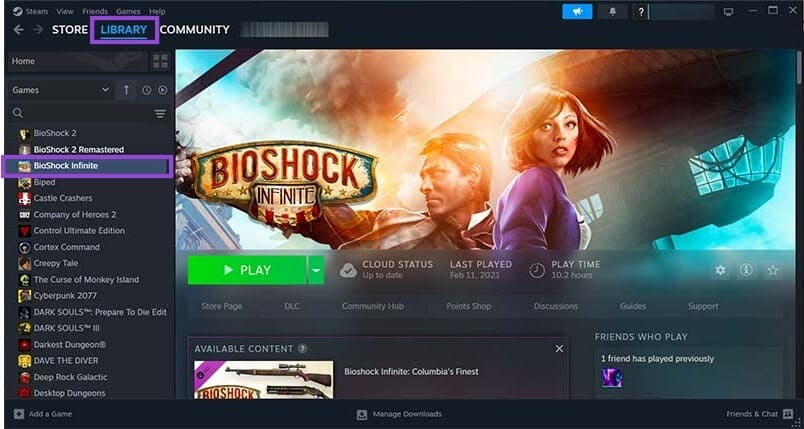
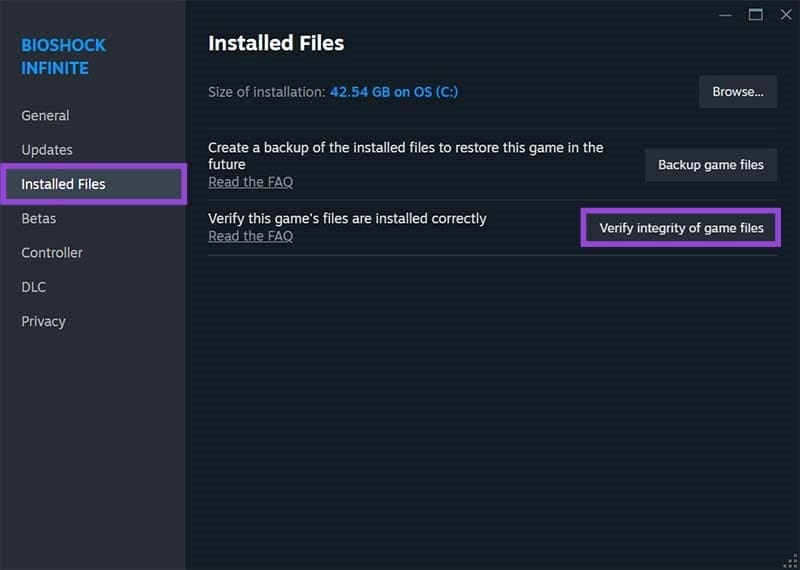
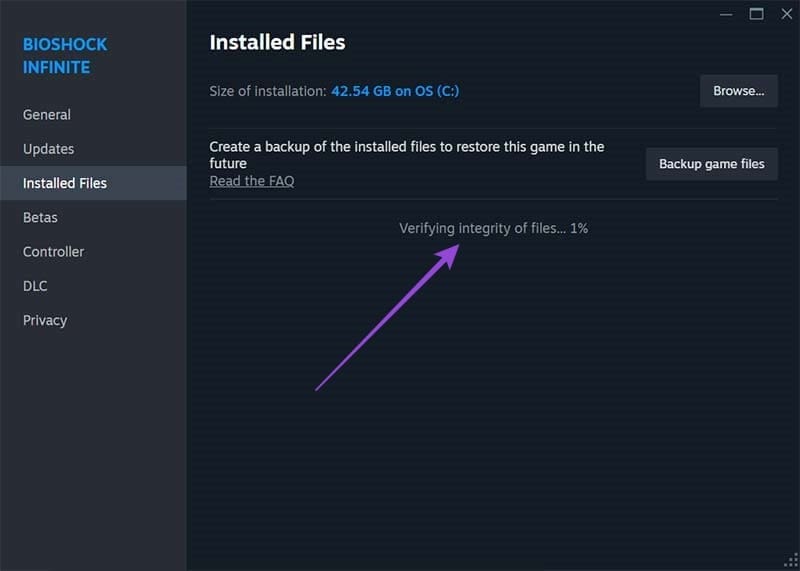
Odată ce procesul este complet, repornește jocul și verifică dacă clientul Steam se comportă acum corespunzător.
Stocarea sau memoria PC-ului tău ar putea fi corupte, cauzând blocarea Steam. Pentru a verifica starea hard-ului tău, efectuează următoarele:
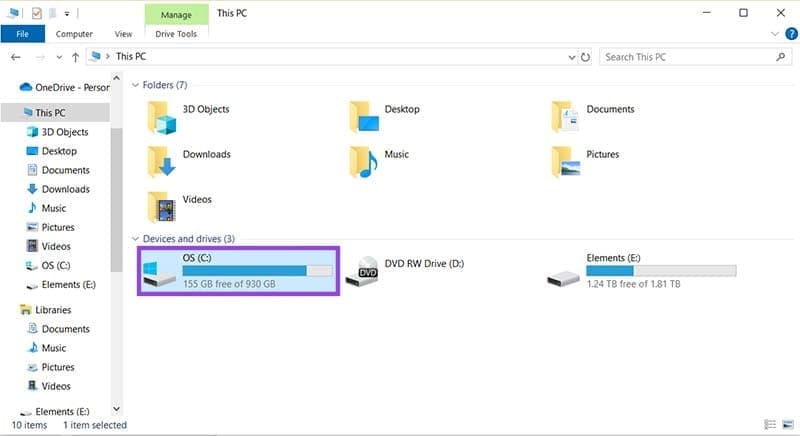
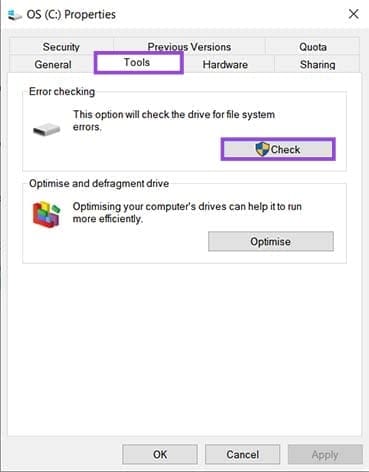
Pentru a verifica RAM-ul, procesul este diferit:
mdsched” în bara de căutare și selectează „Diagnosticare memorie Windows”.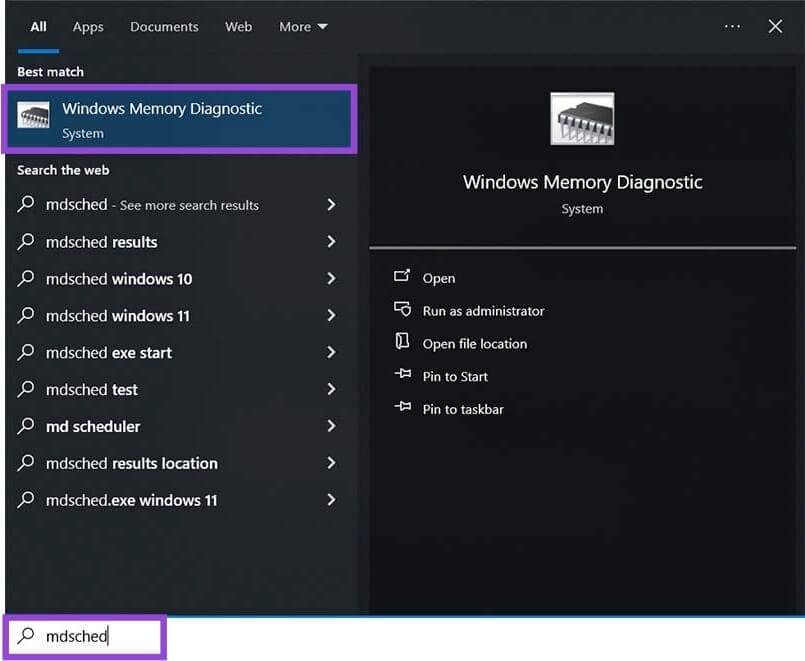
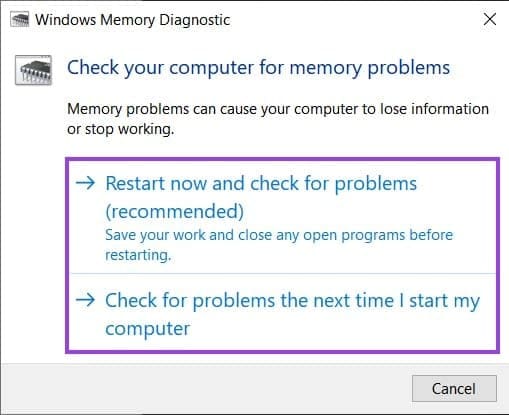
Unitățile externe de hard disk și alte forme de stocare au drivere care ar putea fi în conflict cu clientul Steam, cauzându-i să se blocheze. Înainte de a reporni clientul, încearcă să deconectezi toate unitățile externe pentru a vedea dacă driverele acestora sunt vinovate.
Software-ul antivirus rulează procese profunde în întreaga sistemă a PC-ului, ceea ce poate fi adesea cauza problemelor cu Steam. Poate că antivirusul tău confundă procesele intensive de resurse ale Steam cu ceva malițios și le blochează activ, sau le înregistrează ca fals pozitive.
Pentru a rezolva această problemă, va trebui să adaugi Steam ca excepție în software-ul tău antivirus. Fiecare AV este diferit, dar șansele sunt ca cineva care are același program ca al tău să fi întâmpinat aceeași problemă. Verifică online pentru un ghid detaliat.
De asemenea, este important să te asiguri că firewall-ul tău permite Steam-ului să contacteze serverele sale. Adaugă o excepție dacă nu este cazul.
Află cum să corectezi eroarea de conectare eșuată cod 4008 atunci când încerci să joci Warhammer 40,000: Darktide și învață de ce apare această eroare..
Crashes frecvente ale Steam pe PC pot avea o varietate de cauze. Iată 9 soluții posibile care te pot ajuta să revii la jocuri.
Dacă sunteți un jucător sau un influenț social, folosirea suprapunerilor gratuite de stream vă va face sesiunea de transmisie live mai atractivă și mai captivantă.
Vrei să faci streamurile tale live captivante și distractive? Aflați cum să adăugați suprapunere la OBS Studio în patru moduri simple pe care oricine le poate urmări.
Vrei să devii un influenț al rețelelor sociale, dar nu te simți încrezător? Să învățăm cum să devenim VTuber.
Vrei să-ți condimentezi fluxurile live Twitch cu grafică și cadre creative? Aflați cum să faceți o suprapunere Twitch gratuit aici.
Steam Deck este o minune a jocurilor portabile, dar uneori îți dorești fidelitatea grafică și adâncimea bibliotecii a computerului tău de acasă. Intră în lumina lunii, an
Steam, locul de joacă digital plin de viață pentru milioane de jucători, se poate simți uneori ca un fluture social 24/7. În timp ce conectarea cu prietenii este esențial
Iată câteva dintre cele mai bune modalități de a remedia „întârzierea celui de-al doilea monitor” atunci când jucați jocuri pe PC cu Windows 11/10.
Hello, gaming enthusiasts! Today, were going to explore an exciting topic that combines two of the biggest names in the gaming industry: Nintendo and







